How to repair or perform a clean BricsCAD installation?
Repair
- First of all, try creating a new BricsCAD profile and check if the issues are removed.
- Run the installer and choose the Repair option.
- The software checks which version is currently installed:
- If this version is more recent than the one you are trying to install, the installation procedure is aborted automatically.
- If the version of the installer is more recent, the installation procedure updates the software.
- If the versions are the same, you are prompted to either Modify, Repair or Remove the current installation.
The above assumes that the installation went wrong. Sometimes, however there is a problem in the configuration (the cui file for instance, and the user profile stored in the registry), and this is not fixed by the re-installation. Often, the re-installation is not even required or helpful, and just a clean reinitialization is needed in order to reset BricsCAD to the default settings.
Clean install
Windows:
- Uninstall BricsCAD:
- Go to .
- Select BricsCAD Vxx.x.xx (x64) en_US and click Uninstall (1).
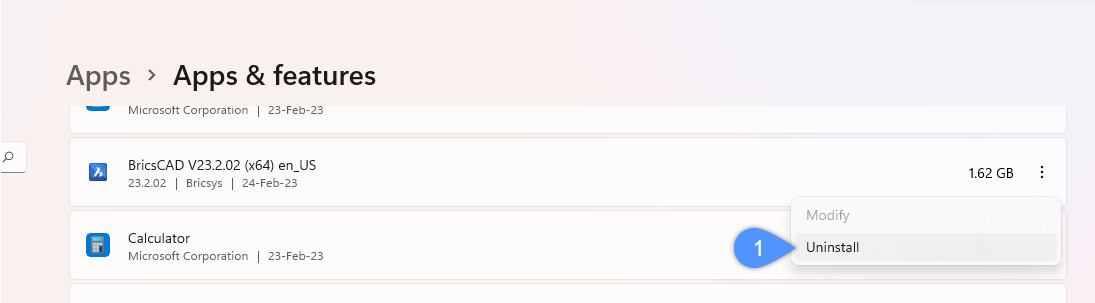
- Rename user and program folder:
C:\Users\username\AppData\Roaming\Bricsys\BricsCAD\V23x64
C:\Program Files\Bricsys\BricsCAD V23 en_US
- Download and install BricsCAD:
macOS:
- Uninstall BricsCAD:
- Go to the Applications folder.
- Right click on BricsCAD V23 and select Move to Bin.
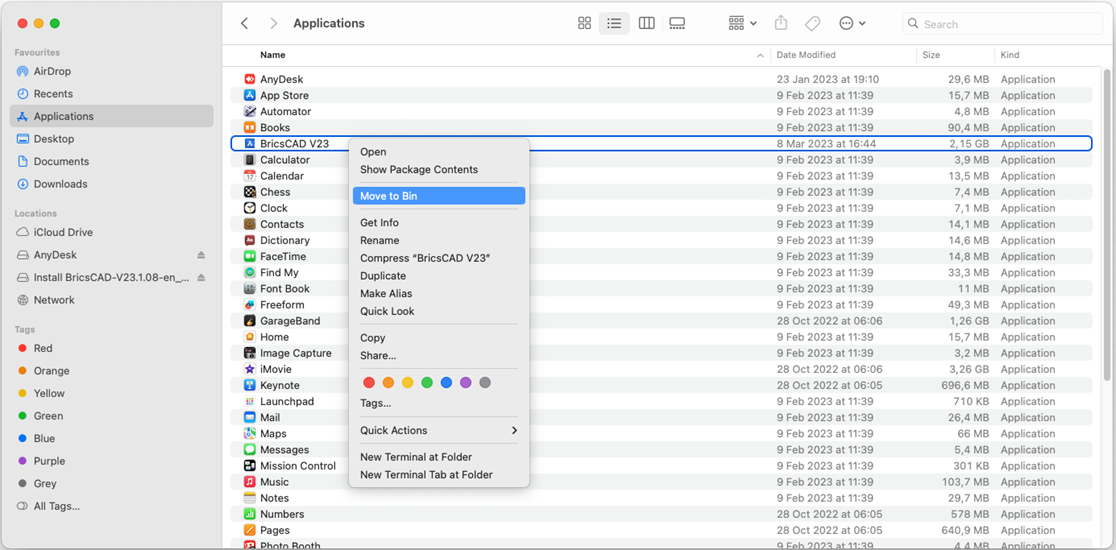
- Rename/remove user folder and config file:
- In the select Go to Folder....
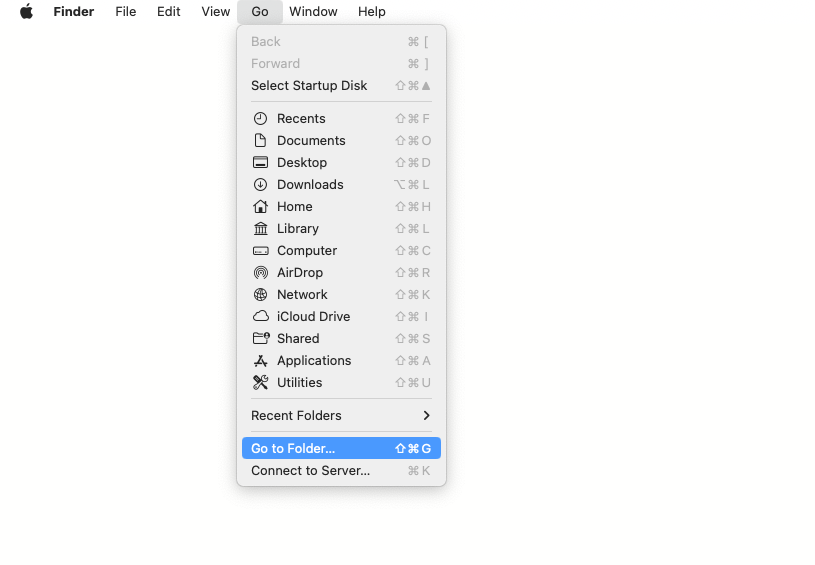
- Type:
~/Library/Application Support/Bricsys/BricsCAD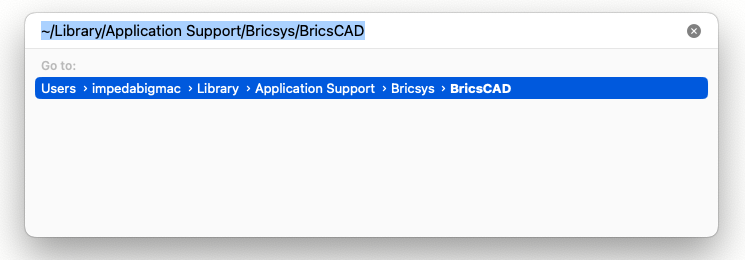
- Rename/remove the V23x64 folder.
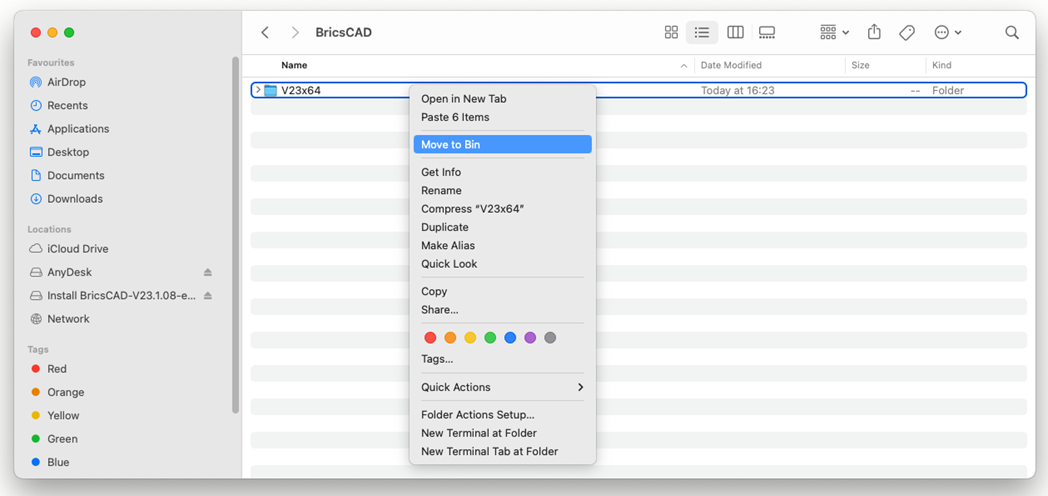
- In the select Go to Folder....
- Rename/remove the config file and reg file:
- In the select Go to Folder....

- Type:
~/Library/Preferences/.bricscad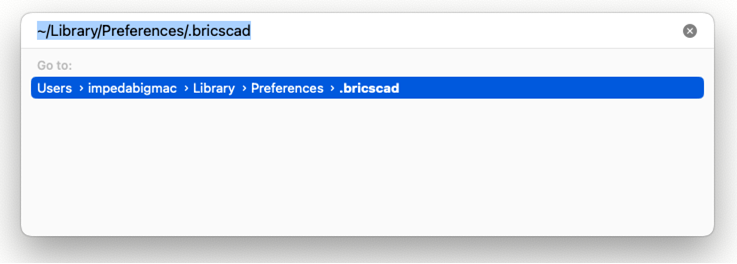
- Rename/remove the config and reg file
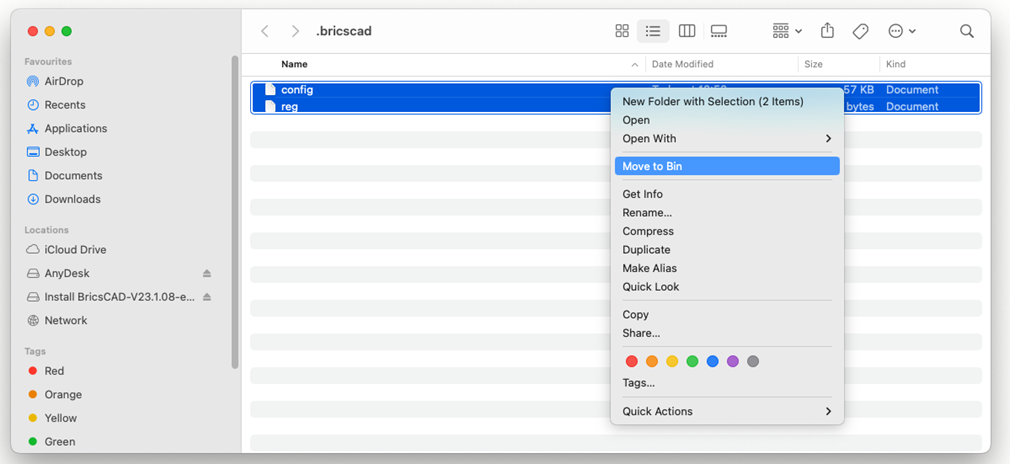
- In the select Go to Folder....
- Download and install BricsCAD:
Linux:
- Uninstall BricsCAD:
- Open the terminal and type:
sudo apt-get --purge remove bricscadv23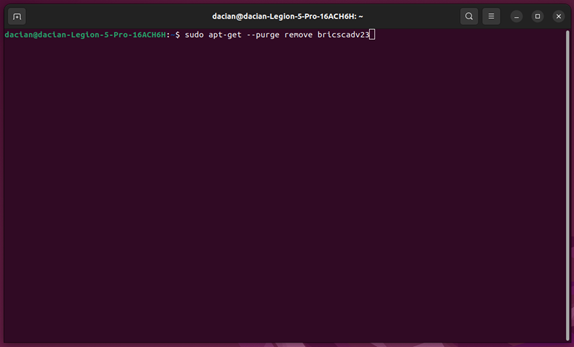
- Open the terminal and type:
- Rename/remove the support folder:

- Rename user folder and config file:
- First, make sure that Show Hidden Files option is enabled.
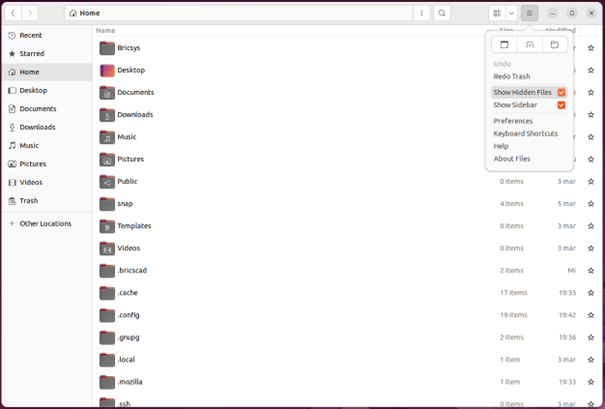
- Navigate to and rename/remove the config and reg files.

- First, make sure that Show Hidden Files option is enabled.
- Download and install BricsCAD:

